Това се случва, когато радостен потребител се прибере у дома, натисне бутона за захранване на верния си приятел, но той мълчи. Компютърът просто не се включва. Човек започва да се паникьосва и да се обажда на приятели, които разбират поне нещо за компютрите, а тези, в ступор от такъв директен въпрос, без да обясняват причините и характеристиките, дори не знаят как да отговорят. И добре, ако оборудването беше включено за стартиране на играта, но ако стартирането му беше необходимо за работни цели?
Просто компютъра не може да се изключи и това е. Има причина за това, и то повече от една, така че е невъзможно да се определи, без да се опишат характеристиките. Но ако погледнете по-отблизо признаците на повреда, тогава всичко може да бъде елиминирано без затруднения. Такива ситуации възникват поради различни причини. Някои от тях, след като проблемът приключи, ще предизвикат само истеричен смях, а други ще изпразнят портфейла ви.
Това се случва, когато човек просто влезе в апартамента или просто се събуди и веднага включи компютъра. Но той, инфекцията, не се включва. Мисленето каква е причината за такава трагедия отнема много време, но в действителност може просто да няма електричество (в края на краищата телевизорът, осветлението и други устройства не са били включени по това време).
Всичко е лесно за проверка и не бива да влизате в интернет за съвет в такива ситуации. Но също така може да се случи, че цялото оборудване се включва, но компютърът не. Има възможност в даден контакт да няма електричество.
Електротехниците знаят защо това се случва, но можете да проверите сами, като включите сешоар или друго оборудване. Ако не работи, тогава проблемът е в контакта. Захранването трябва да бъде свързано към друг източник, а самият контакт не трябва да се пипа до пристигането на техник. Ако причината не е в контакта, продължете напред.
PC мощност
Може всичко да е наред с контакта, но захранването все още не достига до компютъра. Първо трябва да проверите целостта на кабела и да извършите проста манипулация: извадете го и го поставете. Ако външният вид на кабела показва, че е време да бъде изхвърлен в кошчето, тогава е по-добре да го направите, като си купите нов. Дори ако причината за лошото стартиране на компютъра не е в него.
Също така има специален бутон на гърба на системния модул. Използва се рядко, но случайно да го хванете и след това да се чудите защо компютърът не работи е съвсем реалистично. Трябва да се завърти в положение „Включено“.
захранващ блок
Ако няма проблем с контакта и кабела, но проблемът остава, тогава трябва да следвате електричеството. След кабела отива към захранването, където отиваме. Хората са свикнали да пестят от всичко, което могат. При компютрите захранващите устройства излизат на преден план за спестяване на пари. Хората не разбират напълно колко важна е тази технология.
Ако се счупи и трябва да се смени с нов, това не е голяма работа и ще струва $35-50. Проблемите ще бъдат по-сериозни, ако не само захранването е счупено, но и други части като дънната платка или видеокартата.
Не трябва да купувате нови части веднага; първо трябва да проверите всичко. Най-лесният начин да направите това е ако имате друго, работещо захранване. Ако това не е така, тогава ще ви трябва тестер за напрежение. Трябва да има напрежение от 5 V в захранващите конектори между черния и червения проводник и 12 V между жълтия и черния проводник. Отклонението е възможно само в рамките на 5-7 процента, ако е повече, тогава единицата трябва спешно да бъде сменена. За да избегнете бъдещи проблеми с неработоспособността на други елементи на системния блок, той трябва да бъде заменен, а не ремонтиран.
Когато захранването се повреди, вътрешната защита може да блокира. Трябва да изключите захранващия кабел за няколко минути и да оставите компютъра изключен. Ако след това пак не тръгне, причината трябва да се търси другаде.
Батерията ми е почти готова
На повърхността на дънната платка има малка 3V литиева батерия. Той поддържа системата с памет, в която се съхраняват настройките на BIOS. Много е трудно да проверите тази батерия преди да закупите компютър, защото за да я видите, трябва да разглобите компютъра. Да, и проверката на производителността по външен вид е доста трудна. И може да се окаже, че се използва. Или може да е стоял в склада няколко години.

Когато батерията се изтощи, системните настройки на BIOS се нулират. Признак за такава неизправност може да бъде постоянна повреда във времето. Освен това, ако има проблеми с батерията, когато включите компютъра, той ще ви помоли да запазите настройките на BIOS. В някои случаи оборудването изобщо отказва да се включи. Също така трябва да проверите работата му с помощта на тестер. Ако се окаже, че не работи или просто нямате тестер под ръка, можете да го смените. Тези батерии се продават във всеки компютърен магазин и са евтини.
Проверка на процесора и твърдия диск
Ако капакът на системния модул е бил премахнат, за да проверите захранването и батериите, тогава в същото време можете да погледнете процесора и твърдия диск. За да разберете дали процесорът работи, трябва да извадите охладителя от него, да стартирате компютъра и да поставите ръката си върху радиатора. Ако започне да загрява, значи работи. Но също така си струва да погледнете дали охладителят работи. Ако не, компютърът ще се изключи, за да избегне прегряване, и няма да стартира винаги.
Твърдият диск също може да е проблем при стартиране. Трябва да проверите дали всички щепсели са здраво свързани към него.
Прах в компютъра
Ако в системния блок има много прах, тогава не е изненадващо, че компютърът не се стартира. За да разрешите проблема, имате нужда от обикновена прахосмукачка. Целият процес на почистване се състои от няколко етапа:

Вируси
Причината, поради която компютърът ви не се включва, може да е вирус. Те стават истински компютърни убийци; могат да причинят вреда в различни ситуации. Ако човек използва интернет и има инсталирана лоша антивирусна програма или изобщо не е инсталирана, тогава вирусите бързо ще дойдат на компютъра от световната мрежа. Най-добрият метод за борба с вредителите е висококачествена антивирусна програма. Той трябва да е официален и да се актуализира периодично. Няма нужда да пестите от този софтуер.
Но има ситуации, когато компютърът се включва, но операционната система не. Как да стартирате антивирусната програма в този случай? Трябва да опитате да заредите последната известна добра конфигурация. За да направите това, когато включите лаптопа, натиснете F8. След натискане на клавиша на екрана ще се появи меню, в което трябва да изберете „Зареждане на последната известна добра конфигурация“.

Ако не можете да започнете успешна конфигурация, трябва да опитате да влезете в безопасен режим. Трябва също да използвате F8 за това. Когато натиснете клавиша, на екрана се появява специално меню, в което трябва да изберете реда „Безопасен режим“. Ако сте успели да стартирате операционната система, трябва да продължите по следния начин:
- Отидете в менюто "Старт";
- Изберете менюто „Всички програми“;
- Изберете „Стандарт“;
- Отворете прозореца „Услуга“;
- Кликнете върху „Възстановяване на системата“;
Настройки на BIOS
Повечето потребители дори не знаят какъв вид BIOS система е това. Всъщност няма нужда да се занимавате с този проблем, по-добре е незабавно да отстраните проблема. Ако компютърът не стартира поради неправилни настройки на BIOS, тогава трябва да ги премахнете, да ги нулирате или да ги върнете към фабричните настройки. Можете да наричате този процес както желаете. Ако компютърът все още се включва, но само понякога, тогава трябва да влезете в BIOS, когато стартирате системата. За да влезете в него, трябва да натиснете клавиша Del или F2 (в зависимост от всеки компютър). След това в менюто, което се отваря (синьо), щракнете върху Зареждане на оптимизирани файлове. Ако изобщо не се включи, тогава трябва да нулирате BIOS по друг начин.
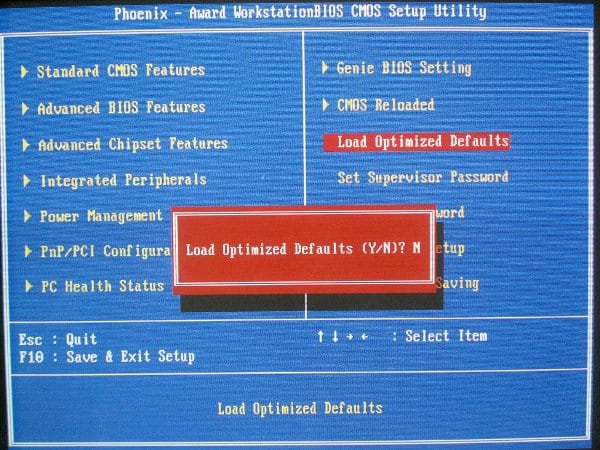
Първо трябва да премахнете капака на системния модул и да намерите дънната платка вътре. На повърхността му има джъмпер „Clear CMOS“, от който се нуждаем. Трябва да се „уреди“ в съседни контакти или просто да се премахне за няколко минути. След това го поставете обратно и започнете отново.

Дънна платка
Ако настройките са нулирани, компютърът е почистен от прах и всичко е наред със захранването, но оборудването все още не се включва, тогава е възможен най-лошият сценарий. Ако дънната платка е счупена, това ще струва много пари. Особено ако искате да закупите модерна платка, което ще доведе до закупуване на нов процесор, RAM и видеокарта. В резултат на това ще трябва да актуализирате почти целия компютър. Е, трябваше да стане някой ден.
Процесът на смяна на дънна платка не е лесен, когато сменяте, трябва да вземете предвид следните фактори:
- Новата платка трябва да има същия процесорен сокет;
- Трябва да проверите броя на RAM слотовете, те трябва да са от същия тип (DDR, DDR2, DDR3 и т.н.);
- Връзката на твърдия диск трябва да е подобна;
- Необходимият брой слотове за необходимите карти;
Ако всичко това не се вземе предвид, ще възникне нов проблем. Сега потребителят ще бъде измъчван от въпроса защо новата дънна платка не стартира. Освен това новото оборудване може да има различни системни настройки и ще трябва да преинсталирате операционната система.

Логичният въпрос би бил защо не изпратим дънната платка за ремонт? Това може да стане само ако цената на ремонтните услуги не надвишава 30% от цената на цялата платка. Ремонтът на тази част от компютъра е много сложен процес и няма гаранция, че ще работи добре в бъдеще.
Ако са използвани всички възможни методи за решаване на проблема, но оборудването все още не се включва, тогава не трябва да се разстройвате. Трябва да се обадите на техник, който ще установи причината за проблема и ще го отстрани.
Във връзка с